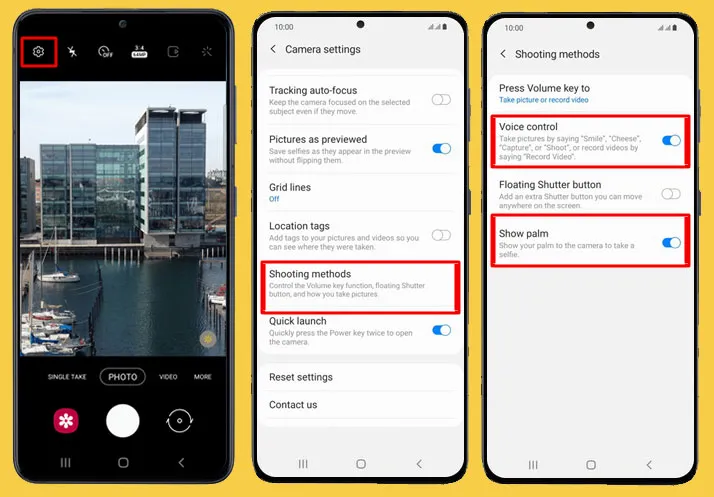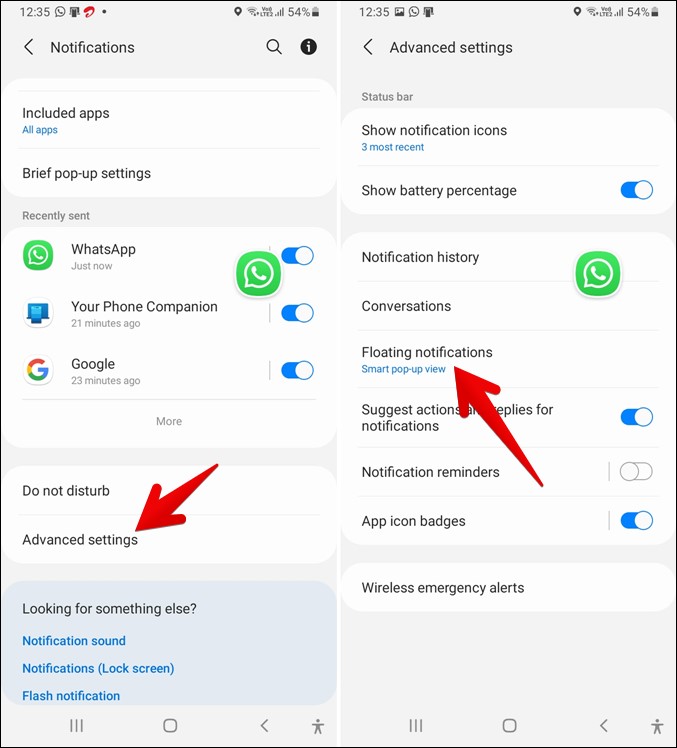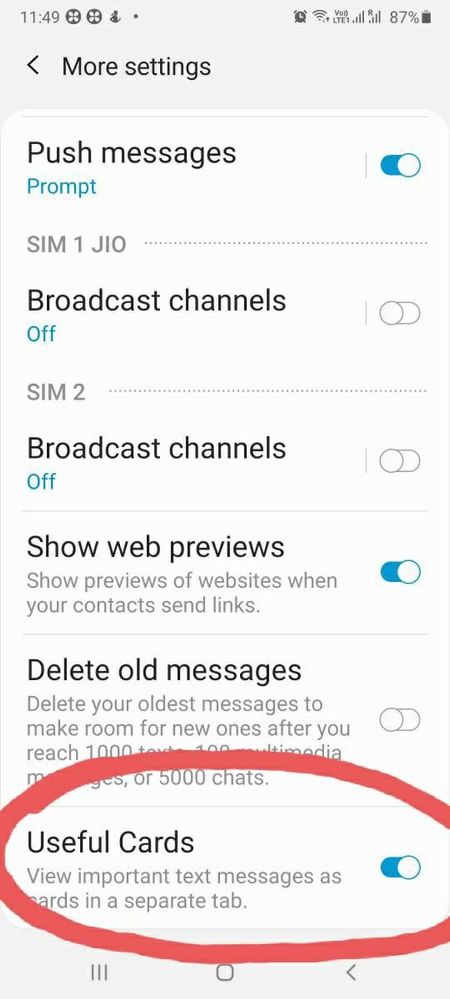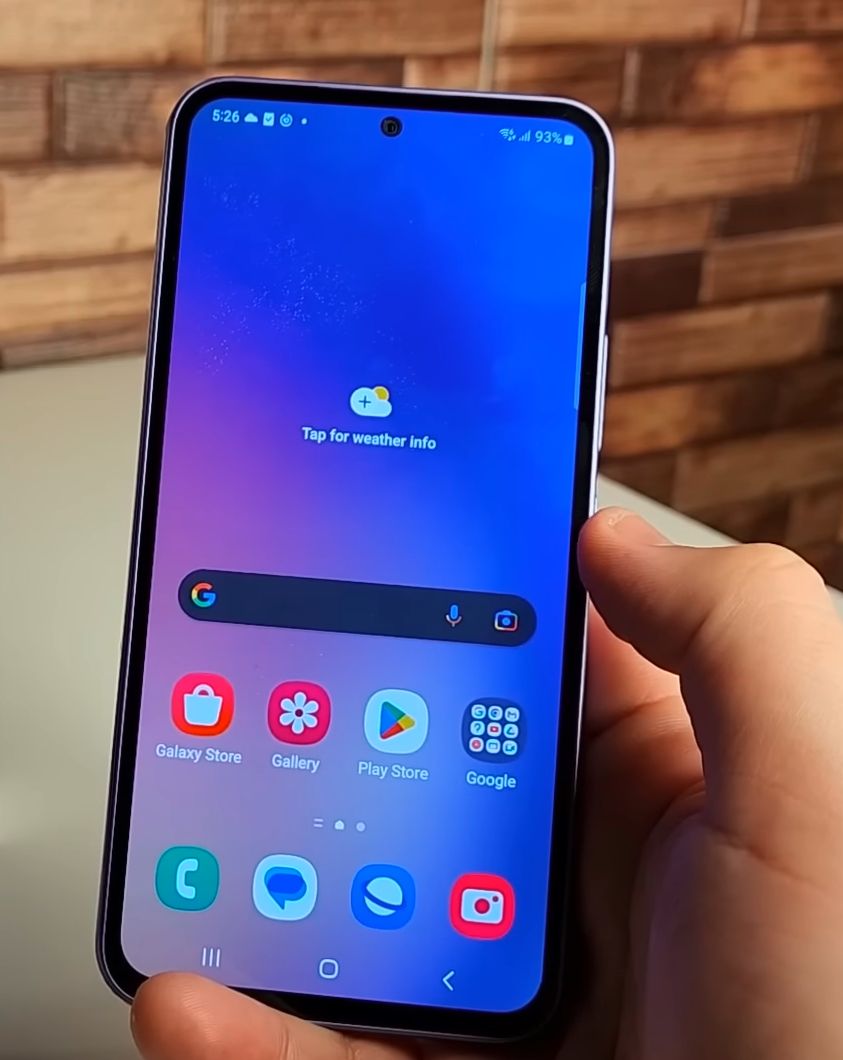Samsungovi telefoni iz Galaxy serije uvijek su bili uređaji koji dolaze s mnoštvom značajki i jedni su od omiljenih uređaja na čiju se kupnju korisnici često odlučuju. Uz sve novine koje dolaze sa svakim novim modelom te već poznatim pogodnostima, uvijek postoje neke dodatne značajke koje se rijetko spominju. One su duboko skrivene u postavkama telefona pa zapravo možemo reći da za njih nitko ne zna ni da postoje.
Kako bi iskoristili i ove dodatne prednosti Galaxy telefona, u nastavku ćemo navesti najbolje skrivene značajke One UI-ja te opisati kako ih omogućiti. Dio njih će nekima biti beznačajan, neke će možda izgledati praktičnije, no svakako ih isprobajte.
-
Crtanje savršenih oblika u galeriji
Jedna od manje poznatih mogućnosti Gallery aplikacije na Samsung Galaxy telefonima je pomoć kod crtanja savršenih oblika pomoću ruke, a to uključuje linije, pravokutnike, krugove, strelice i još mnogo toga. Ova značajka iznimno je korisna kada želite uredno označiti dijelove nekog dokumenta ili fotografije.
Kako bi ovo isprobali, otvorite Gallery aplikaciju, kliknite na „Edit“ (ikona ravnala) te u nastavku na „Decorations“ (ikona emojija). Nakon toga nacrtajte oblik i držite prst pritisnutim sekundu prije nego ga podignete. Vaš telefon će automatski popraviti i prilagoditi oblik na temelju samostalne procjene što ste htjeli nacrtati.
-
Glasovne naredbe za izradu fotografije
Na Samsung Galaxy telefonima možete izrađivati fotografije pomoću glasovne naredbe. Radi se o poznatim izrazima na engleskom jeziku: „cheese“ i „smile“. Na taj način možete napraviti selfije s određene udaljenosti bez da morate postaviti tajmer i pričekati odbrojavanje.
Također postoji glasovna naredba „record video“ nakon koje će telefon samostalno početi snimanje videa.
Za omogućavanje ovih značajki morate otvoriti Camera aplikaciju te napraviti sljedeće korake: Settings > Shooting methods>omogućiti Voice commands.
-
Otvaranje obavijesti u lebdećim mjehurima
Na Samsung Galaxy telefonima možete vidjeti obavijesti odabranih aplikacija u tzv. „bubble“ formatu koji je vrlo sličan malenim mjehurima koji se koriste na Facebook Messengeru kao obavijest za dobivenu poruku.
Za omogućavanje ove značajke napravite sljedeće: Settings > Notifications > Advanced settings > Floating notifications > Bubbles. Nakon što ste napravili ovu promjenu, dobivat ćete obavijesti od kompatibilnih aplikacija sa spomenutom značajkom. Iste obavijesti potrebno je samo svajpati prema dolje i otkrit će se mala ikona u kutu zaslona. Na nju je potrebno kliknuti kako bi se promijenio format u tzv. „bubble view“.
-
Napravite vizuale automatskih poruka
Nitko ne voli čitati dosadne automatske poruke, no u isto vrijeme ih baš ne treba ignorirati jer se može dogoditi da se previdi neka koja je važna.
Kako bi cijeli postupak izrade automatskih poruka ipak bio malo kreativniji, možete iskoristiti Messages aplikaciju kako bi iskoristili zanimljive vizuale za automatske poruke kao što su one za nadolazeće događaje, obavijesti, ponude ili bankovne transakcije. Svi vizuali dostupni su pod „Useful Cards“ tabom na početnom zaslonu aplikacije.
-
Mod za korištenje telefona s jednom rukom radi bolje dostupnosti
Pametni telefoni postali su sve veći tijekom godina i ovaj trend ima svoje prednosti, ali za neke korisnike to je možda nepraktično jer se moraju poslužiti objema rukama kako bi uređaj uopće mogli držati.
Ako imate sličan problem, postoji način na koji privremeno možete učiniti zaslon manjim za lakše korištenje uređaja s jednom rukom. Kako bi omogućili ovu značajku, napravite sljedeću proceduru: Settings > Advanced features >uključiti One-handed mode.
U „One-handed“ modu moći ćete prilagoditi veličinu zaslona te mijenjati njegovu lokaciju. Za izlazak iz njega morate samo kliknuti bilo gdje izvan umanjenog zaslona.
-
Odgovaranje na pozive bez ruku pomoću Bluetootha
Ako ste u situaciji gdje vam ruke nisu slobodne jer kuhate, čistite, perete suđe ili imate neku drugu aktivnost, možete postaviti da vaš telefon automatski otvara dolazne pozive nakon par sekundi. Važno je da telefon u tom trenutku mora biti spojen na Bluetooth uređaj kao što su, na primjer, slušalice.
Kako bi omogućili ovu značajku, napravite sljedeće: Settings > Accessibility > Interaction and dexterity > Answering and ending calls > Answer automatically. Na kraju opciju automatskog odgovaranja na pozive trebate samo omogućiti i odabrati nakon koliko će se vremena poziv aktivirati.
-
Koristite lebdeći gumb za izradu fotografija
Pošto je pozicija gumba za izradu fotografija (shutter button) fiksirana unutar aplikacije za kameru, ponekad se događa da telefon morate držati u nezgodnom položaju kako bi uopće mogli napraviti fotografiju. To, naravno, može utjecati na kvalitetu fotografije pa se događa da se mijenja ekspozicija ili da dolazi do nenamjernih dodira zaslona.
Kako bi izrada fotografija ipak bila praktičnija, na Samsung Galaxy telefonima možete dodati drugi, lebdeći, gumb za izradu fotografija. On će biti smješten na poziciji koju lakše možete dohvatiti s palcem kako bi sam postupak bio manje naporan.
Za omogućavanje ove značajke otvorite „Settings“ aplikaciju, odaberite „Shooting methods“ te uključite „Floating Shutter button“. Sada otvorite aplikaciju za kameru i napravite svajp prema gore pored postojećeg gumba za izradu fotografija i odmah će se pojaviti još jedan lebdeći. Njega možete smjestiti na zaslonu gdje god vam je najpraktičnije.
-
Korištenje SOS svjetiljke
SOS svjetiljka vjerojatno je najbolje skrivena značajka na Samsung Galaxy telefonima. Za njeno omogućavanje najprije je potrebno napraviti sljedeće: Settings > Display > uključiti Edge panels.
Poslije toga potrebno je kliknuti na „Panels“ i odabrati „Tools“.
Kad ste to napravili, slijedite sljedeće korake:
- napravite svajp prema unutra s bočne pozicije zaslona kako bi otvorili bočni panel
- napravite svajp na postojećem panelu dok se ne otvori panel gdje je vidljiv izbor „Flashlight“ gumba
- kliknite na „Flashlight“ gumb kako bi se svjetiljka uključila
- ispod se nalazi „SOS“ gumb i s njegovim uključenjem telefon počinje slati SOS signal.
Za dodatna pojašnjenja možete pogledati sljedeći video.
Ova značajka definitivno nije za svakodnevnu upotrebu, no dobro ja znati da postoji jer može biti iznimno korisna u situacijama kada se nađete na udaljenoj lokaciji gdje nema signala, a mrak je i postoji mogućnost životne ugroze. Tada bi vam ova opcija mogla biti od velike pomoći.
Sve opcije koje smo naveli vezane su uz Samsung Galaxy telefone, no funkcioniraju i na mnogim ostalim modelima Samsung telefona pa ih pokušajte testirati.
Piše: Ervin Mičetić